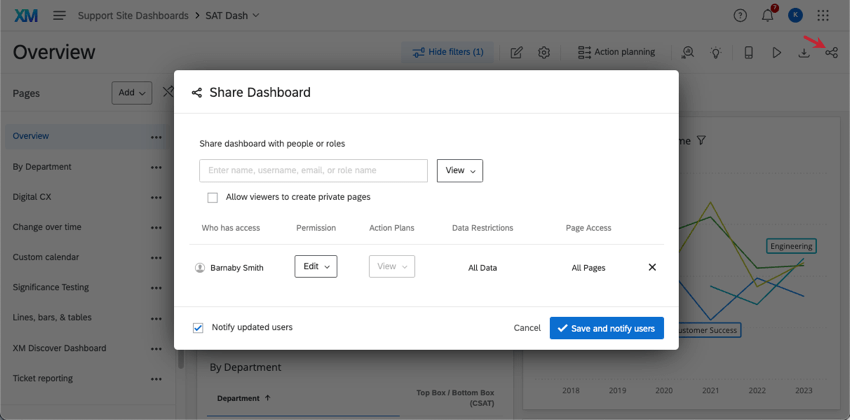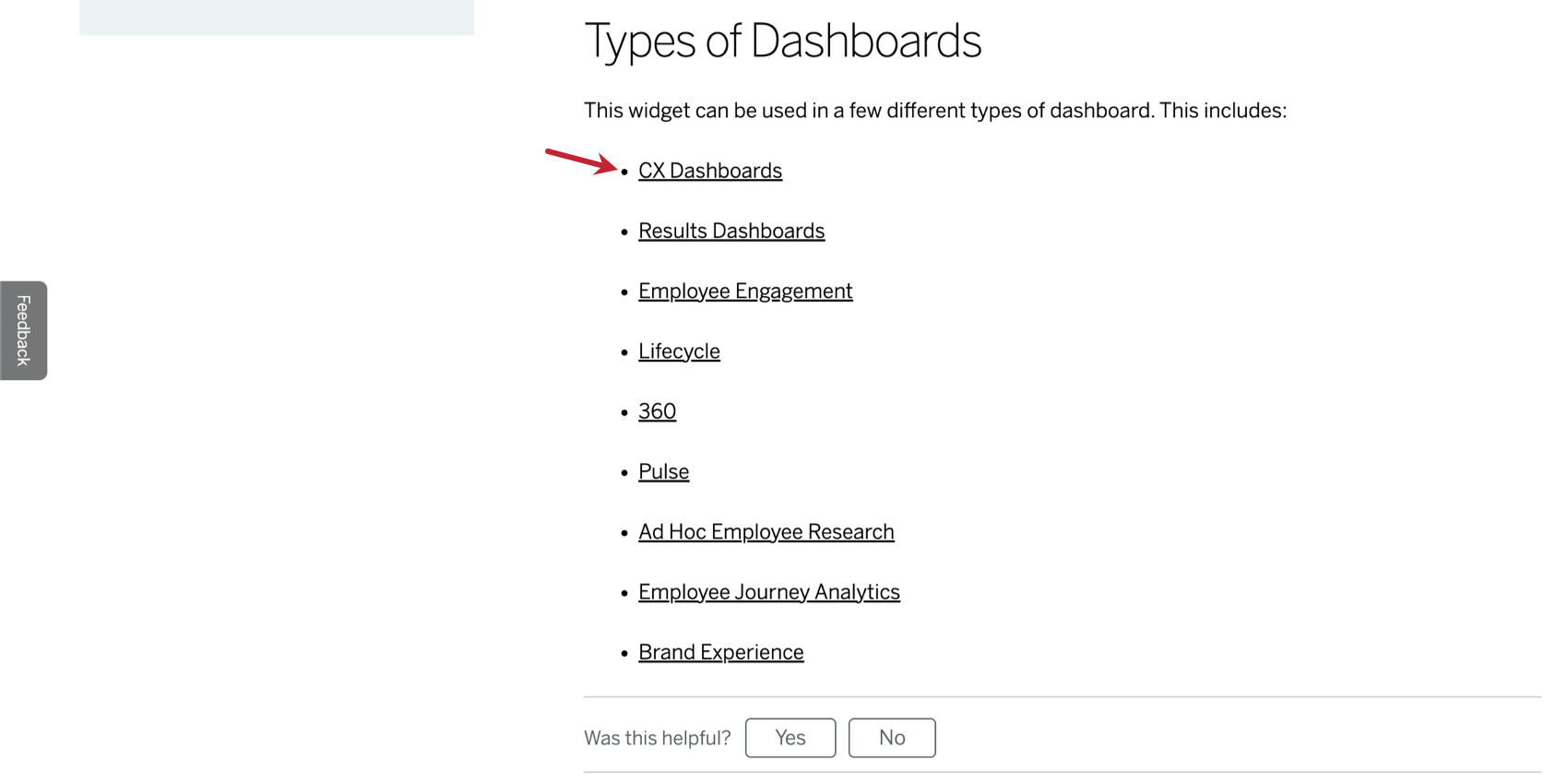ステップ6:CXダッシュボードの共有と管理
ダッシュボードのペルソナ
ダッシュボードのカスタマイズが終わったら、適切なステークホルダーと共有します。ダッシュボードをいつ計画していたかを覚えておいて、ダッシュボードを使用する人について考えてみてください。今こそ、先ほど作った表に戻りましょう。
今回は、ユーザーがアクセスできる必要があるデータの種類と、ダッシュボードを編集できるかどうかについて考えてみましょう。データ収集のニーズと役割について考えます。
|
職務 |
ダッシュボードの目的 | すべてのダッシュボードデータを表示する必要がありますか? |
どのような ダッシュボード権限 必要なのだろうか? |
| CX マネージャー |
|
はい。エグゼクティブとハイレベルのデータを共有できます。 |
|
| アナリスト |
|
その部門のデータのみ |
|
| 運用マネージャー |
|
ダッシュボードでこれ専用に作られたページのみ |
|
| クローズドループオペレーター |
|
チケットデータのみ |
|
| エグゼクティブ |
|
はい |
|
ペルソナに最適な職務適性がわかったら、ペルソナごとに職務を作成します。
ダッシュボードユーザーの設定
このセクションで説明するアクションを実行するには、プロジェクト管理者(多くの場合、ダッシュボードプロジェクトを作成した人)とブランド管理者の両方である必要があります。つまり、[ユーザー管理者] タブにアクセスできます。
ダッシュボードユーザの追加
ダッシュボードプロジェクトに戻って、ユーザー管理タブをチェックする時が来た。ここで複数のダッシュボードユーザーを 一度に追加できます
ダッシュボードを使用するすべてのユーザーのファイルを手動で追加またはアップロードすることができます。ユーザの一覧を編集するときには、各ペルソナに注意してください。アップロードするユーザーごとに特定の情報(名、姓、メールアドレスなど)が必要ですが、SSOやユーザー名がある場合は、ダッシュボードへのアクセスを制限できる追加情報を含めることができます。
ユーザー属性は、メタデータとも呼ばれ、ダッシュボードユーザーに含める情報の追加列です。以下に、ユーザ属性の例をいくつか示します。
- 部署
- チーム
- マネージャー
- チームリーダー
- エージェント

属性を使用してユーザーデータを制限する場合は、ダッシュボードデータとして機能する調査回答 (または CSV) にもこれらの情報列が含まれていることを確認する必要があります。そうしないと、これらのユーザがダッシュボードに入ったときに、データが適切に制限されません。
ユーザーファイルやダッシュボードデータのフィールド名の書き方には十分 注意してください。ダッシュボードデータとユーザ属性の間には、スペル、追加文字、または単語間のスペースの違いは絶対にありません。ユーザーファイルの「チームリーダー」である場合は、ダッシュボードデータで「TeamLead」または「Team-Lead」に変更しないでください。
役割
役割を作成します。各役割に適切なダッシュボードと権限を忘れずに追加してください。以下にハイライトを示します。
- [ダッシュボードを公開]は、すべてのユーザーに必要な最小の権限です。
- [ページのアクセスを制限]でページへのアクセスを制限できます。
- 全データ表示 を選択し、 データ制限 を選択して項目に入力すると、ユーザ属性によってデータを制限することができます。
- ウィジェットのみ、またはダッシュボード全体のエクスポートをユーザに許可できます。
- ダッシュボード編集 を使用すると、ユーザはウィジェットからテーマ設定、設定まで、ダッシュボードのすべての側面を編集できます。ただし、これは 1 つのダッシュボードにすぎません。
- ユーザーがアクセスできる各ダッシュボードを追加する必要があります。
ユーザータイプ
ユーザータイプはグローバル管理ページで管理されます。また、ブランド内のユーザーがチケット作成とCXダッシュボードにアクセスできるように変更することもできます。
- ダッシュボードユーザー: このタイプに割り当てられたユーザーは、ダッシュボード閲覧者であり、CXダッシュボードを使用できますが、アンケートは作成できません。これらのユーザには、以下もあります。
- 独自のCXダッシュボードプロジェクトと、それらのプロジェクト内のダッシュボードを作成および編集できます。
- チケットを使用できます。
- ダッシュボードのユーザーと役割を管理できません。
- チケットデータをマッピングできません。
- 参加者: CXダッシュボードプロジェクトの[ユーザー管理者]タブでユーザーを追加するときのデフォルトのユーザータイプです。
- 共有されているダッシュボードにのみアクセスでき、ダッシュボードが編集できるのか、データ制限を設定できるのかは、その役割によって異なります。
- 独自のCXダッシュボードプロジェクトを作成することはできません。
- チケットにアクセスできません。
ダッシュボード内からのクイック共有
ダッシュボードプロジェクトのユーザー管理タブにアクセシビリティがない場合でも、他のユーザーとダッシュボードを共有することができます。
- 共有 アイコンをクリックします。
- ダッシュボードを共有するユーザまたは役割を検索します。
ヒント:プロジェクトとブランド管理者の両方であるユーザーは、ダッシュボードの役割をすばやく簡単に共有できます。
- ユーザが持っている必要があるアクセスのタイプを選択します。
- ユーザーがアクセスできるデータの種類を制限するには、アンケートデータまたはユーザー属性を使用します。
ヒント:プロジェクトとブランド管理者の両方であるユーザーは、ユーザー属性を設定できます。
- ユーザーがアクセスできるダッシュボードのページを制限します。
まとめ
やりました!最初のダッシュボードを作成して、同僚と共有しました。今後新しいダッシュボードで新たに開始したいときも、手順はこのページにあることを思い出してください。一方、サポートサイトの残りの部分には、より複雑なCXダッシュボードの質問とニーズをより深く掘り下げるためのリソースがあります。CXダッシュボードページに移動するには、検索バーまたは左側のメニューを使用します。
![ダッシュボードプロジェクトの [ユーザー管理者] タブ](https://www.qualtrics.com/m/assets/support/wp-content/uploads//2018/08/configuring-cx-01.png)

![[役割] タブ (すべての権限が展開)](https://www.qualtrics.com/m/assets/support/wp-content/uploads//2018/08/configuring-cx-02.png)
![ウェブサイトの各ページの左上にある最上位のナビゲーションから[管理者]を選ぶ](https://www.qualtrics.com/m/assets/support/wp-content/uploads//2018/08/global-admin-in-navigation.png)
![管理ページを右上から左に選択し、[ユーザー]を選択します。ユーザーと高度な検索のリストを見る](https://www.qualtrics.com/m/assets/support/wp-content/uploads//2021/04/admin-users-2.png)